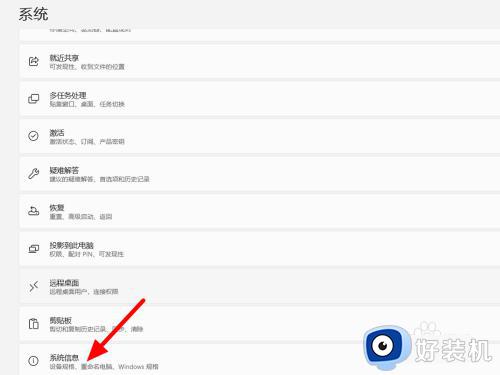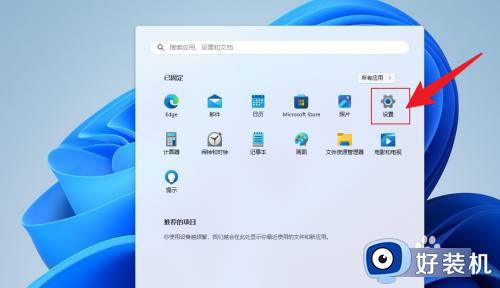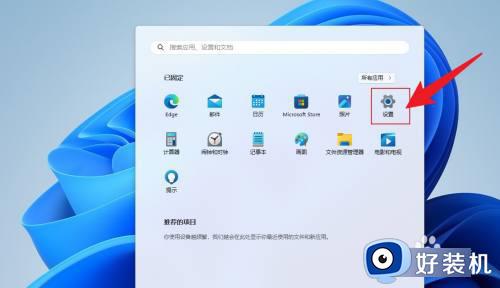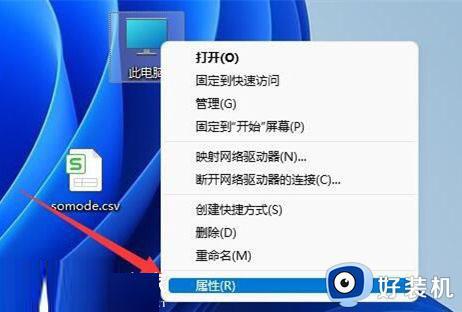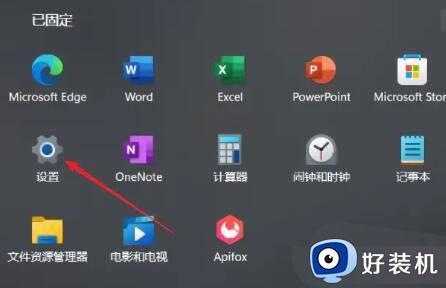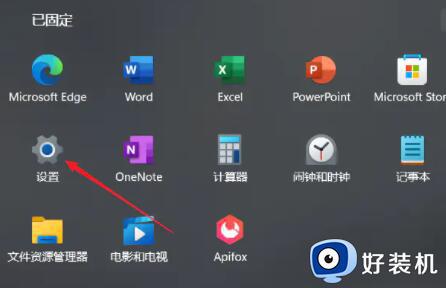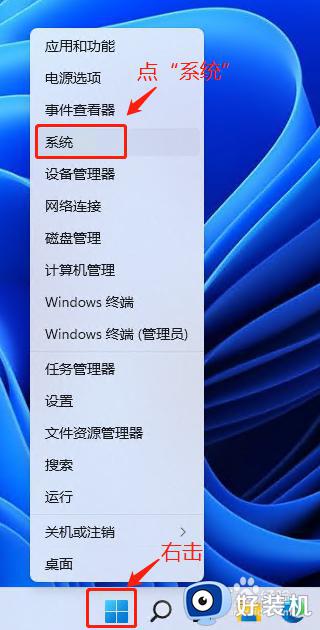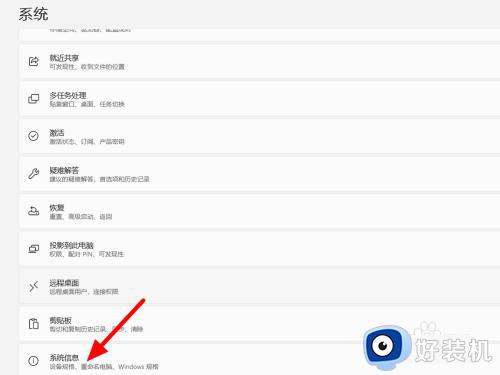windows11怎么设置虚拟内存 win11系统设置虚拟内存的图文教程
时间:2021-10-25 12:03:03作者:huige
电脑在使用时,可能会遇到内存不足的问题,所以为了缓解这个问题,我们可以通过设置虚拟内存来进行解决,不过有很多刚升级windows11系统用户不知道要怎么设置虚拟内存,带着大家的这个问题,接下来可以跟着小编一起来看看win11系统设置虚拟内存的图文教程。
具体步骤如下:
1、首先按下键盘“win”按键,然后点击进入“设置”。
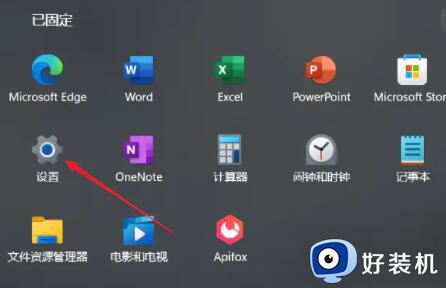
2、接着在右侧系统设置下方选择“关于”。
3、然后在关于中找到相关链接中的“高级系统设置”。
4、然后在其中的性能处点击“设置”。
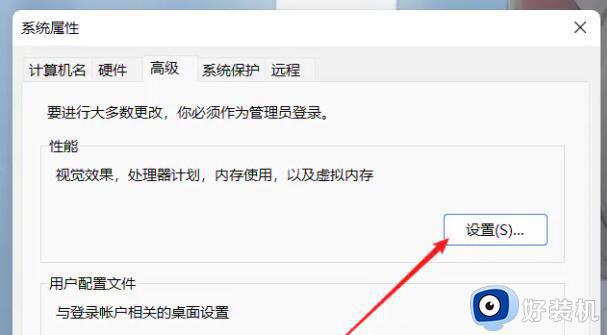
5、接着在其中找到虚拟内存,点击下方的“更改”就可以设置虚拟内存了。
关于windows11设置虚拟内存的详细方法就给大家介绍到这边了,如果你也有需要的话,那就按照上面的方法步骤来进行设置就可以了。
相关教程:
原装win11怎么恢复win10